Học tin học ở thanh hóa
Bạn muốn viết các ký hiệu toán học trong word, bạn hãy cài đặt Mathtype cho máy tính của mình nhé! Cách cài đặt như sau:
Cách tải và cài Mathtype
Bước 1:
Vàotrang web củaMathype, tại đây bạn hãy chọn vàoDownload.
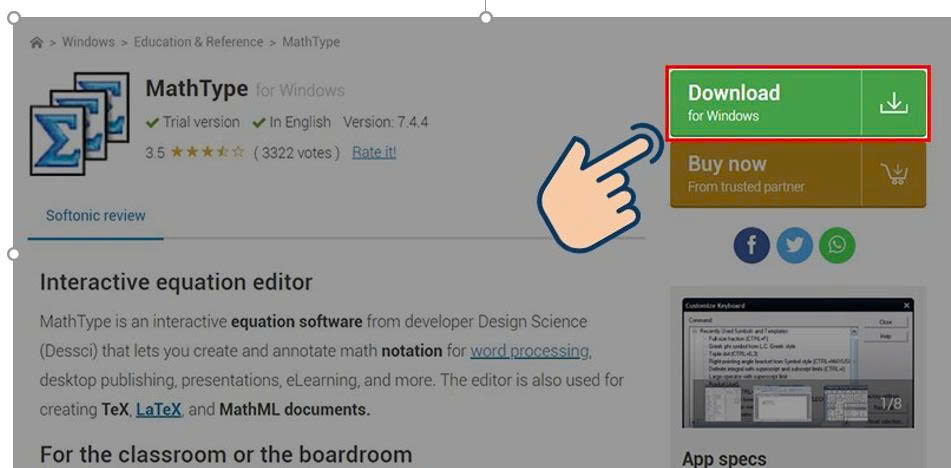
Bước 2:
Click đúp vàofilevừa tải về.
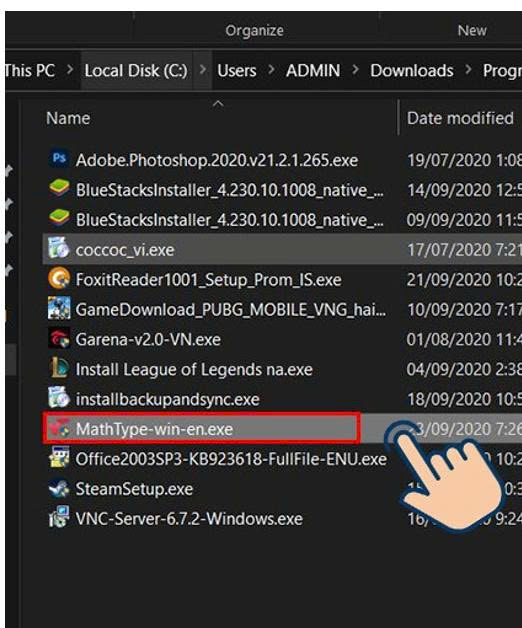
Bước 3:
ChọnI Agreeđể đồng ý những điều khoản.
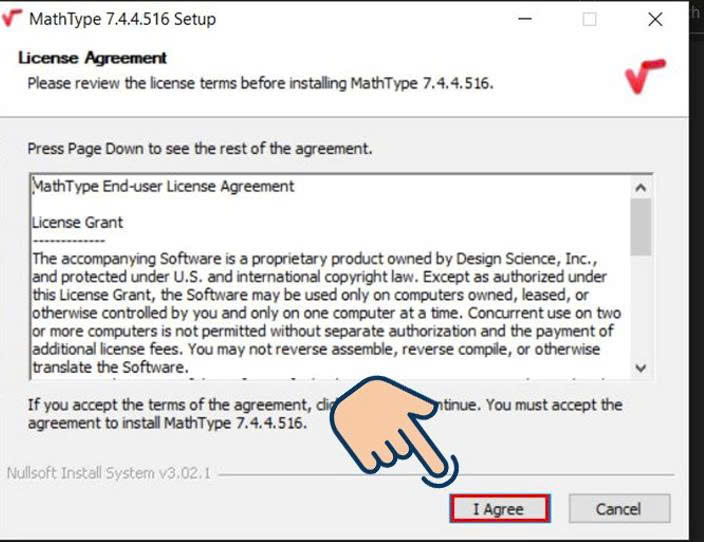
Bước 4:
Bạn có thể tuỳ chỉnhvị trí lưuvà nhấnOk.
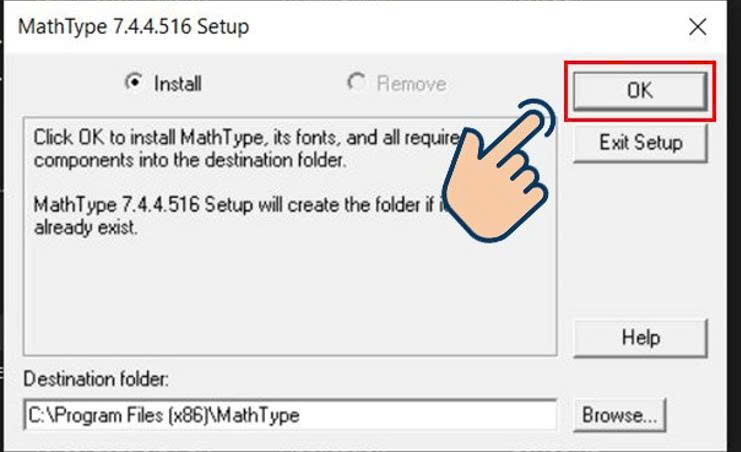
Bước 5:
Chọn vàoYesđể tiến cài đặt phần mềm.
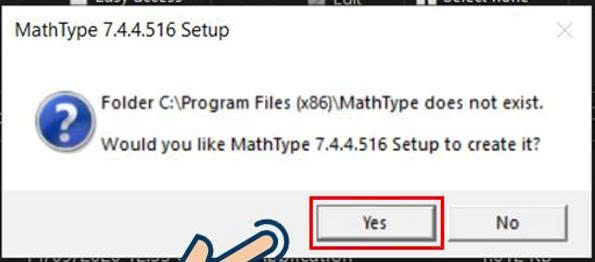
Bước 6:
Đợi một khoảng thời gian để cài đặt phần mềm.
Bước 7:
ChọnExit Setupsau khi cài đặt thành công.
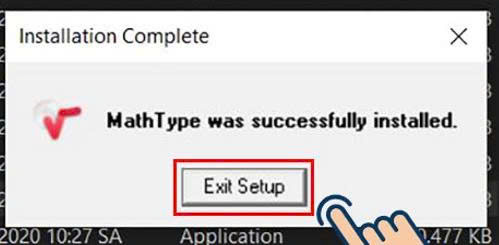
2. Cách thêm Mathtype vào Word
Bước 1:
Để thêmMathtypevàoWordtrước tiên hãy truy cập vào thư mục cài đặt Mathtype. Nếu bạn cài mặc định thì sẽ là(C) > Program Files (x86) > Mathtype > MathPage > 32cho hệ điều hành 64bit, và sẽ làProgram filecho hệ điều hành 32 bit. Chọn và coppy fileMathPage.wll.
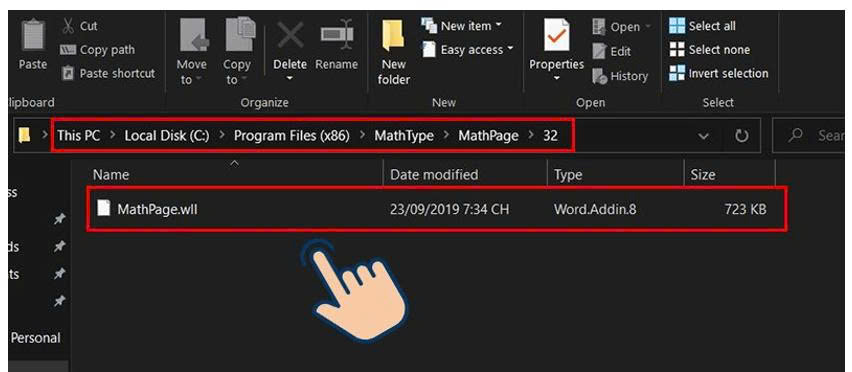
Bước 2:
Sau đó copy vào đường dẫn nơi bạn cài đặt Office là(C) > Program Files (x86) > Microsoft Office > Office16.
Lưu ý:Nếu chạy hệ điều hành 32 bit sẽ là(C) > Program Files > Microsoft Office > Office16.
Ngoài raOffice16là tên phiên bản bạn đang sử dụng, nếu bạn đang dùngOffice 2003,2007thì có thể nó sẽ hiển thị làOffice12,Office14tùy vào phiên bản.
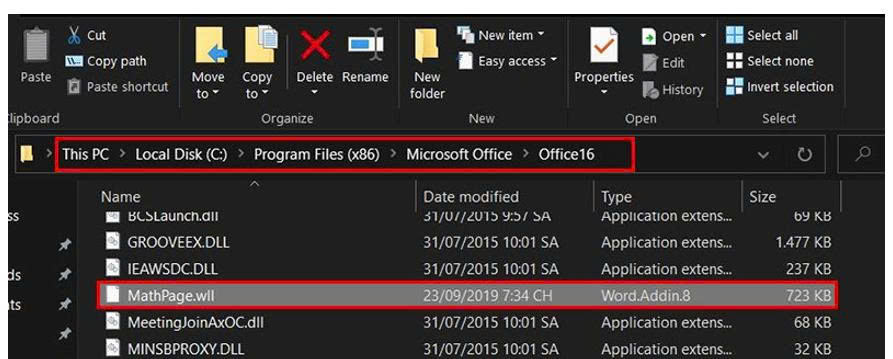
3. . Cách sử dụng Mathtype trong Word
Bước 1:
Để sử dụng Mathtype đầu tiên hãy vào Word bạn sẽ thấy có biểu tượngMathTypetrên thanh menu của phần mềm này, hãy nhấn vào đó.
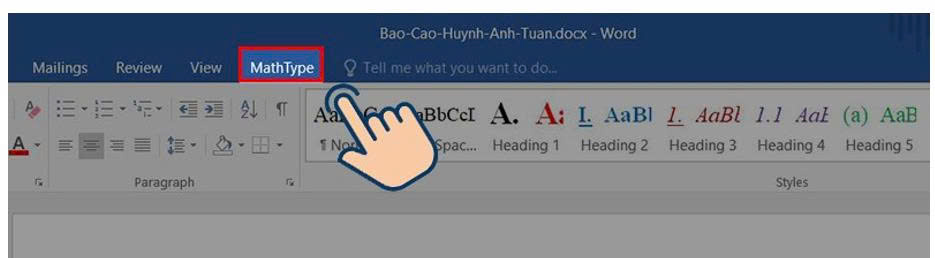
Bước 2:
Sau đó chọn vàoInline.
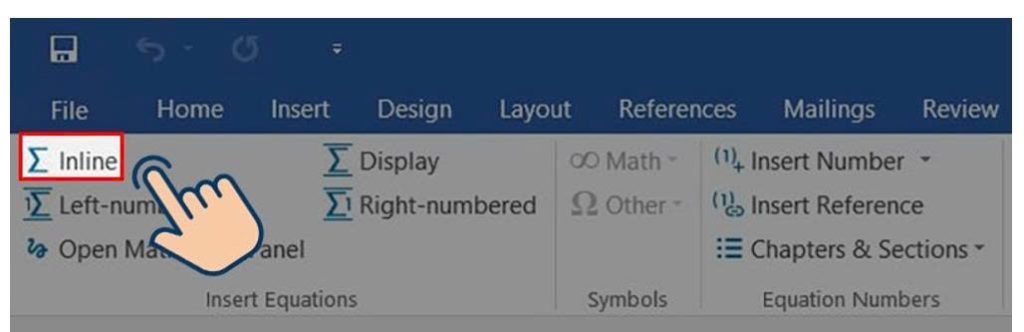
Bước 3:
Sử dụng công cụ để viết công thức.
Bước 4:
Sau đó bôi đen toàn bộ công thức rồi chọnCopytrên giao diệnMathtype.
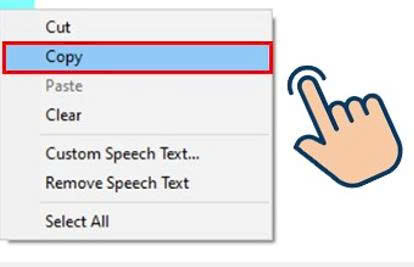
Bước 5:
Dán công thức vừa coppy vào. Ngay lập tức vàoWordbạn sẽ thấy công thức của mình được hiển thị đầy đủ.
Trên đây là cách cài đặt Mathtype vào file Word, tin học ATC chúc các bạn thực hiện thành công nhé!

TRUNG TÂM ĐÀO TẠO KẾ TOÁN THỰC TẾ – TIN HỌC VĂN PHÒNG ATC
DỊCH VỤ KẾ TOÁN THUẾ ATC – THÀNH LẬP DOANH NGHIỆP ATC
Địa chỉ:
Số 01A45 Đại lộ Lê Lợi – Đông Hương – TP Thanh Hóa
( Mặt đường Đại lộ Lê Lợi, cách bưu điện tỉnh 1km về hướng Đông, hướng đi Big C)
Tel: 0948 815 368 – 0961 815 368

Địa chỉ dạy tin học văn phòng ở Thanh Hóa
Dia chi day tin hoc van phong tai Thanh Hoa









